Mise à jour MacOS 10.13.4 n'a pas réussi à terminer? Mac ne démarre pas? Dépannage des problèmes de mise à jour

Certains utilisateurs de Mac ont signalé des échecs d'installation lors de la tentative d'installation de la mise à jour MacOS High Sierra 10.13.4, voyant généralement une erreur sur l'installation ne pouvant pas se terminer. Parfois, l'installateur se bloque après plusieurs heures de blocage, ou parfois la mise à jour semble s'installer mais le Mac refuse de démarrer comme d'habitude par la suite.
Si vous avez rencontré une erreur ou un échec lors de la mise à jour du logiciel système macOS 10.13.4, vous pourrez peut-être facilement résoudre le problème en suivant les étapes de dépannage détaillées ci-dessous. Nous allons nous concentrer sur deux approches principales; exécutez la mise à jour à nouveau (si vous tentez d'installer depuis l'App Store) ou en essayant d'installer macOS 10.13.4 avec le package de mise à jour macOS High Sierra 10.13.4 au lieu de passer par le Mac App Store, ou en choisissant simplement réinstaller le logiciel système macOS.
Avant de commencer ces étapes de dépannage, vous devriez avoir une sauvegarde complète du Mac. Idéalement, vous auriez fait une sauvegarde avant d'installer la mise à jour du logiciel système pour commencer, ce qui vous permet ensuite de revenir à cette sauvegarde précédente dans le cas où aucune des approches suivantes ne fonctionne pour résoudre le problème.
Si le Mac démarre normalement, essayez la mise à jour combo
Si l'installation échoue mais que le Mac est toujours utilisable normalement, essayez d'exécuter la mise à jour 10.13.4 Combo:
- Cliquez ici pour obtenir le package de mise à jour macOS 10.13.4 Combo d'Apple
La mise à jour Combo peut être installée directement sur une version antérieure de macOS 10.13.x.
L'utilisation de mises à jour combinées pour installer les mises à jour de Mac OS est assez simple, similaire à l'exécution d'un autre programme d'installation d'application. Le Mac redémarre lorsque la mise à jour est terminée.
Si le Mac ne démarre pas comme d'habitude, essayez de réinstaller Mac OS via le mode de récupération
Si le Mac ne démarre pas, vous devrez peut-être réinstaller Mac OS via le mode Récupération:
- Redémarrez le Mac et maintenez les touches Commande + R enfoncées pour démarrer en mode de récupération
- Choisissez "Réinstaller macOS" à partir de l'écran macOS Utilities
La réinstallation de macOS va simplement installer une nouvelle copie du logiciel système, elle ne doit pas modifier les fichiers utilisateur, les applications ou les données en dehors du logiciel système. Néanmoins, il est essentiel d'avoir une sauvegarde de vos données disponibles au cas où quelque chose ne va pas.
La réinstallation de Mac OS X en mode de récupération est une approche de dépannage éprouvée pour les situations où le logiciel système ne fonctionnera pas comme prévu ou ne démarrera pas du tout.
Si tout le reste échoue, vous pouvez essayer de restaurer le Mac avec une sauvegarde faite à partir de Time Machine à une date antérieure à l'installation 10.13.4, en supposant que vous en ayez fait une (l'une des nombreuses raisons pour lesquelles les sauvegardes régulières sont si importantes!).
Les échecs d'installation et les échecs de mise à jour logicielle doivent faire comprendre l'importance de toujours sauvegarder un ordinateur, en particulier avant d'installer une mise à jour logicielle, une mise à jour de sécurité ou un autre logiciel.
Après l'installation réussie de macOS High Sierra 10.13.4, vous pouvez obtenir une mise à jour de sécurité 2018-001 pour macOS 10.13.4, mais n'oubliez pas de sauvegarder avant de commencer ce processus.
Ces astuces ont-elles fonctionné pour résoudre vos problèmes d'installation de macOS 10.13.4? Faites-nous savoir dans les commentaires ci-dessous si ces approches ont fonctionné pour vous, ou si vous avez trouvé une autre solution.









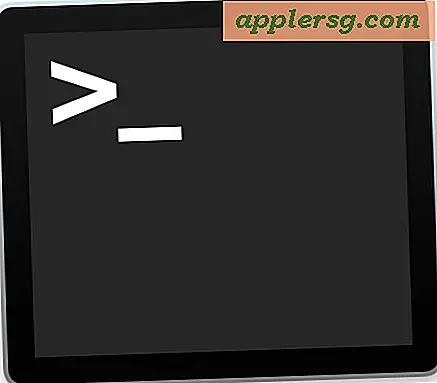


![Apple lance un nouveau "Faire de la musique avec iPad" Commercial [Vidéo]](http://applersg.com/img/news/189/apple-runs-new-make-music-with-ipad-commercial.jpg)